如何安装creo e\proe图文教程
1、找到ptc_licfile.dat文本打开,开始运行那里把cmd打开。输入ipconfig/all,就会显示出物理地址那些
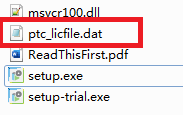
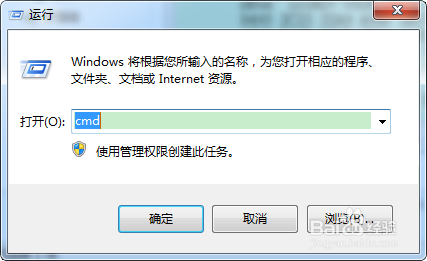
2、无线局域网适配器 无线网络连接。如果是接网线的就找到本地连接的适配器。
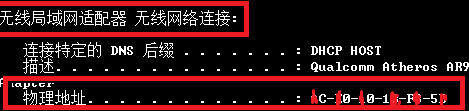
3、把框起来的物理地址复制起来,用替换把它替换成cmd里的无线局域网适配器 无线网络连接的物理地址。选择全部替换。配置好的ptc_licfile.dat把它复制粘贴到你要安装proe的安装目录里。
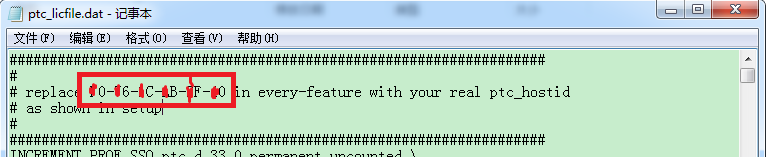
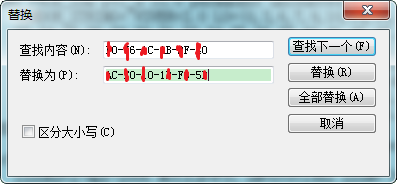
4、找到setup.exe打开,选择安装或添加新软件,下一步。

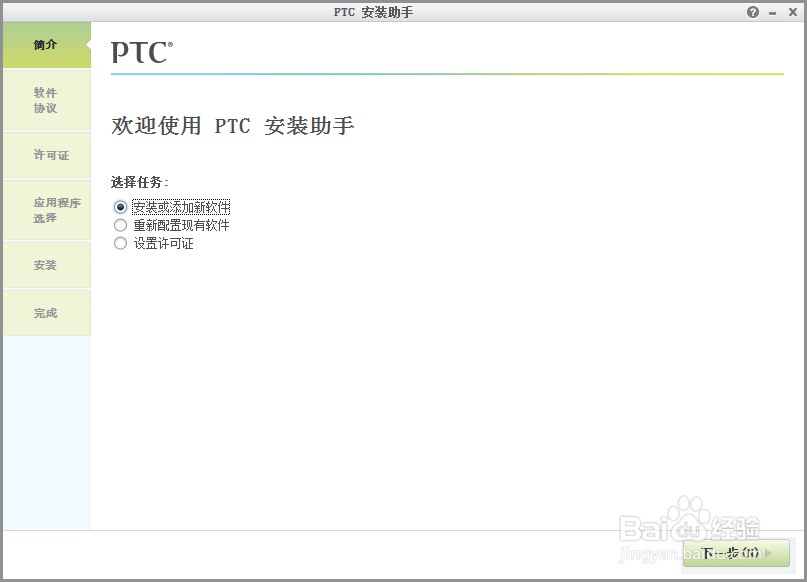
5、我接受,框选打钩,下一步。
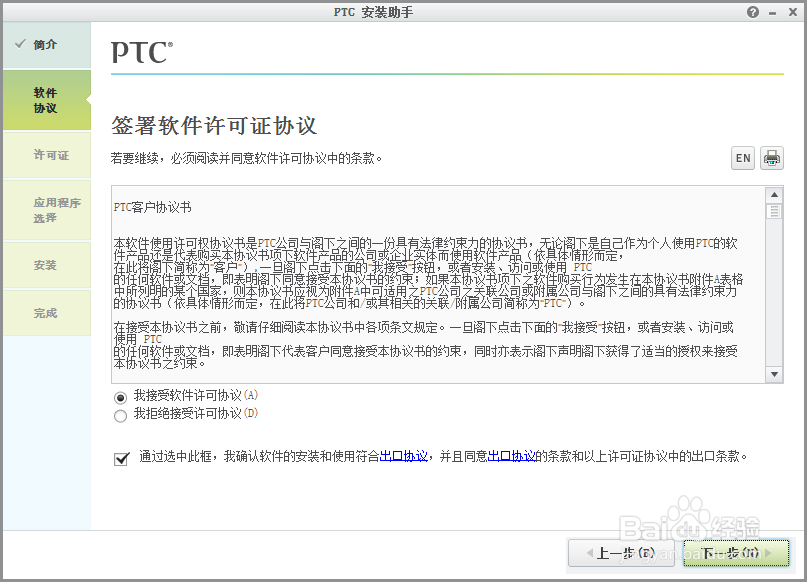
6、在proe的安装目录里把前面配置好的ptc_licfile.dat拖动到许可证汇总——源那个位置,他就会识别了。
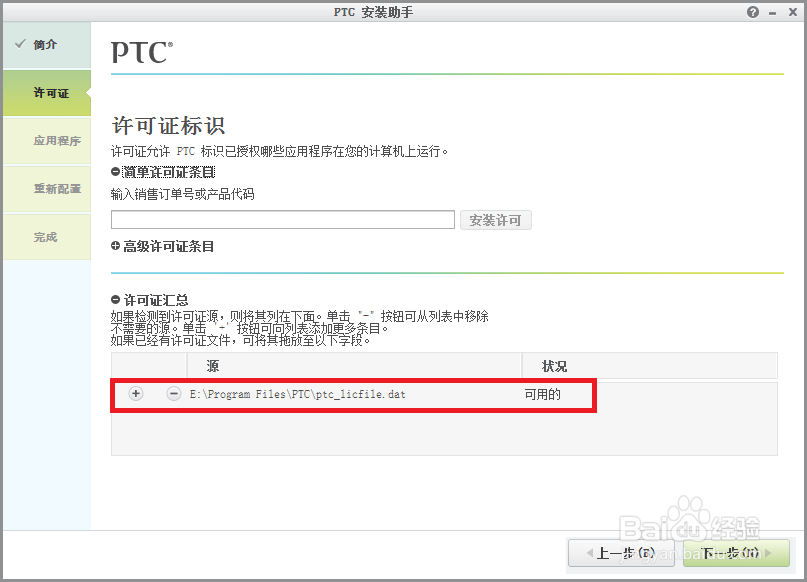
7、选择安装目录,最好是以英文命名的安装路径。并且安装软件一般都不安装在C盘里。然后就开始安装了,等他安装完成。
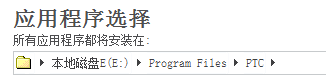
8、下一步打开安装里的Crack,再打开PTC_Creo_Patcher_SSQ.exe


9、在右边找到安装目录,然后点击START。就完成了。

声明:本网站引用、摘录或转载内容仅供网站访问者交流或参考,不代表本站立场,如存在版权或非法内容,请联系站长删除,联系邮箱:site.kefu@qq.com。
阅读量:170
阅读量:166
阅读量:181
阅读量:183
阅读量:93